Po zmianie projektu Gmail nadal wprowadza nowe funkcje. Zaledwie kilka dni temu pojawił się tryb poufny. Teraz jest nowy tryb offline, który możesz włączyć. Nowy tryb offline Gmaila zapewnia obsługę trybu offline do czytania i pisania e-maili. To nie jest pierwsze przedsięwzięcie Google w aplikacjach offline. Cały pakiet biurowy Google ma wersję offline i podobnie jak pakiet biurowy, tryb offline Gmaila jest możliwy dzięki rozszerzeniu Chrome.
Ponieważ działa to z rozszerzeniem Chrome, wiąże się z dużym ograniczeniem; działa tylko z przeglądarką Chrome i dosłownie każda inna przeglądarka jest zablokowana. Nie możesz korzystać z trybu offline Gmaila w przeglądarce Firefox ani Edge. Aby z niego korzystać, musisz też korzystać z nowego Gmaila i mieć Chrome 61 lub nowszy.
Tryb offline Gmaila
Aby włączyć tryb offline Gmaila, odwiedź Sklep internetowy Chrome i zainstaluj aplikację Gmail offline. Możesz zainstalować aplikację bezpośrednio lub otworzyć Gmaila w Chrome, kliknąć kółko zębate pod zdjęciem profilowym i wybrać Ustawienia. Na stronie Ustawienia przejdź do karty Offline i wybierz Zainstaluj Gmaila offline.
Po zainstalowaniu aplikacji / rozszerzenia wróć do strony Ustawienia> Offline, aby skonfigurować ustawienia trybu offline.
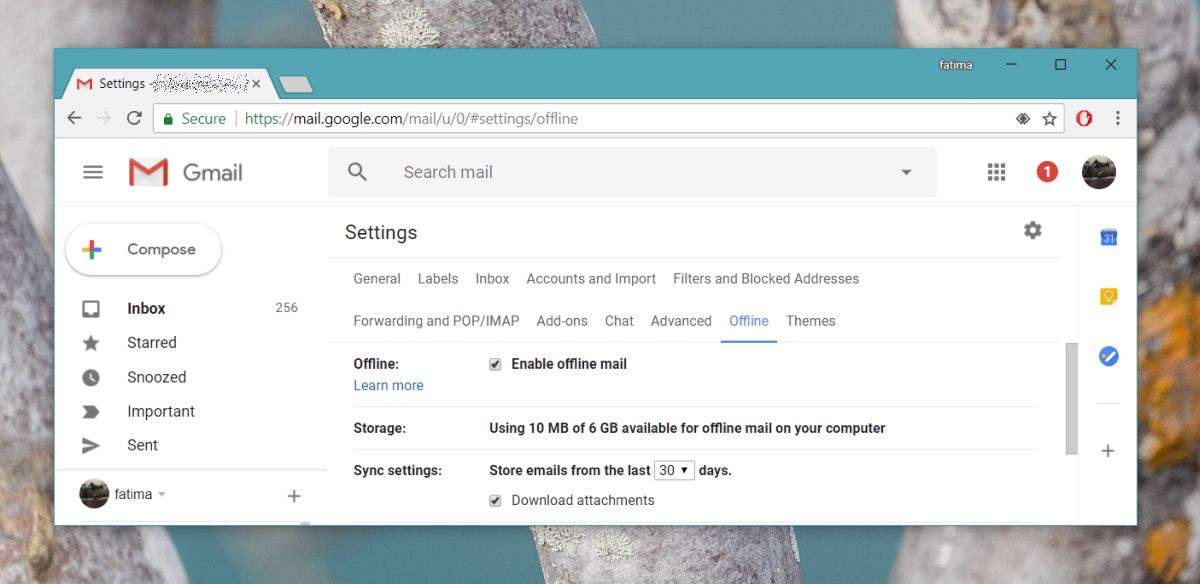
Konfiguracja wymaga jawnego włączenia trybu offline. Samo zainstalowanie aplikacji nie wystarczy. Po włączeniu możesz wybrać, które wiadomości, w zależności od tego, kiedy zostały odebrane, będą przechowywane w trybie offline. Na przykład możesz przechowywać w trybie offline wiadomości sprzed siedmiu, dziesięciu lub trzydziestu dni. Możesz pobrać załączniki z wiadomościami lub po prostu pobrać wiadomość.
Musisz także określić, co się stanie, jeśli wylogujesz się z Gmaila. Aplikacja może przechowywać kopię wiadomości w Twoim systemie lub automatycznie usuwać je po wylogowaniu się z Gmaila.
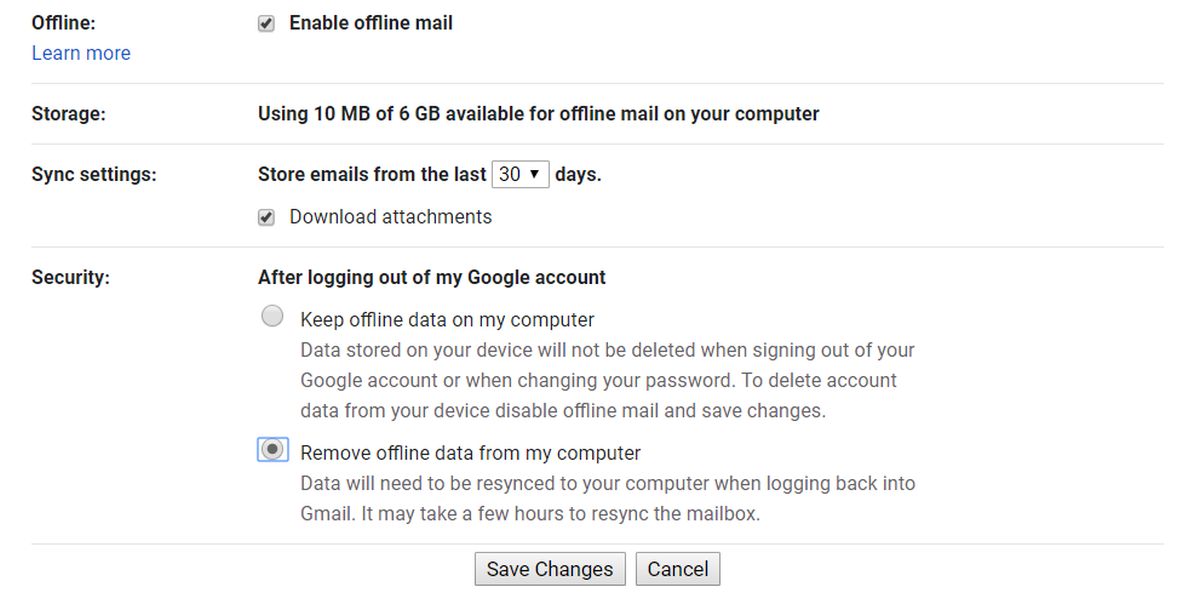
Aby uzyskać dostęp do Gmaila offline, otwórz nową kartę, a ikona aplikacji Gmail offline powinna pojawić się obok innych aplikacji. Jeśli tak się nie stanie, odwiedź następującą stronę, aby uzyskać do niego dostęp.
chrome://apps/
Wiadomości, które zostały zsynchronizowane w trybie offline, będą dostępne po wybraniu aplikacji. Daj trochę czasu na zsynchronizowanie ich wszystkich w trybie offline. Możesz archiwizować wiadomości, tworzyć nowe wiadomości, czytać te, które zostały zsynchronizowane itp. Aplikacja jest w wersji beta, więc spełnij swoje oczekiwania. Powinniśmy również wspomnieć, że ta aplikacja zajmie dużo miejsca, jeśli otrzymasz duże załączniki. Zapisuje pliki w folderze użytkownika w systemie, więc weź to pod uwagę podczas konfigurowania.
